mysql -h192.168.10.212 -uroot1 -p -P3333//登录主二的数据库
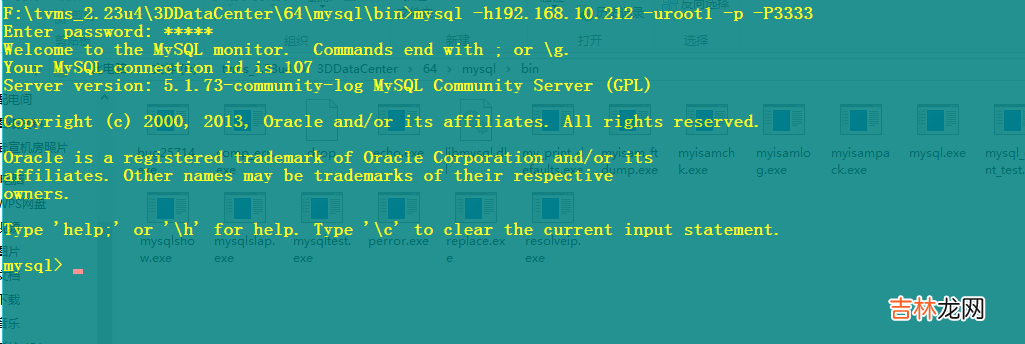
文章插图
继续连接,发现可以连接成功,并且可以查看数据
show databases;//查看数据库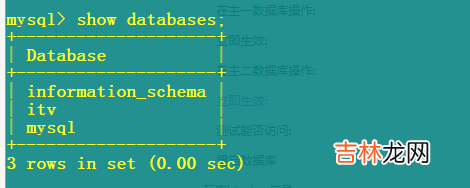
文章插图
同理,在主二的数据库可以访问主一的数据库看下:
mysql -h192.168.10.7 -uroot1 -p-P3333//登录主一的数据库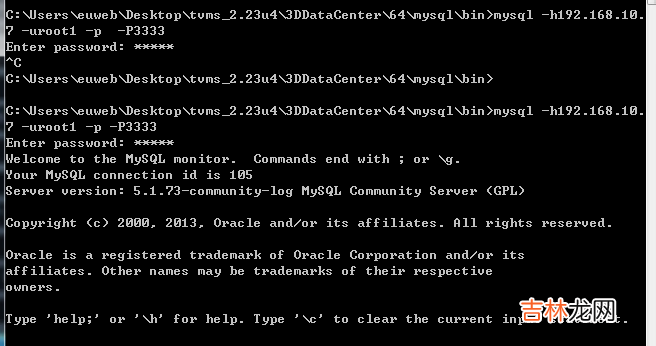
文章插图
show databases;//查看数据库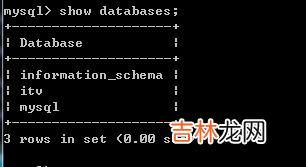
文章插图
互告bin-log信息登录本地的mysql
主主同步还有主从同步都是基于binlog的原理进行,相当于我们打开了这个开关,每次操作数据库都会产生一个binlog日志,然后把binlog日志进行发给对方进行执行,这样数据就保持同步了
首先进入MySQL命令行:
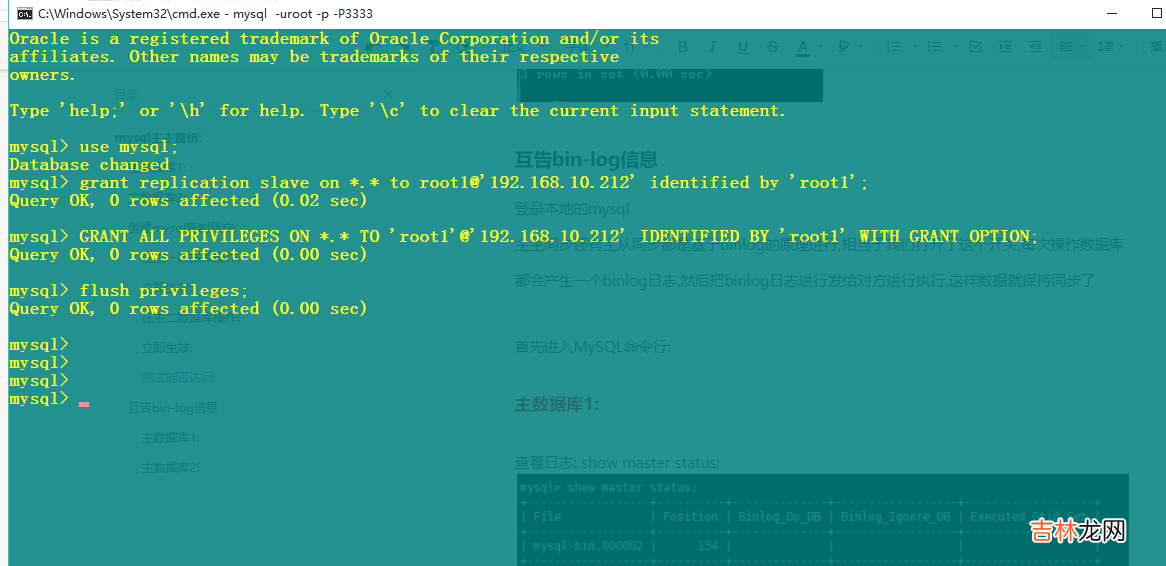
文章插图
在主数据库1下操作:查看日志: show master status;

文章插图
设置同步:
change master to master_host = '192.168.10.212',master_user='root1',master_password='root1',master_port=3333,master_log_file='mysql-bin.000001',master_log_pos=47007;
文章插图
备注: master_log_file与File值一致, master_log_pos与Position值一致
开始同步: start slave;

文章插图
查看同步情况:
show slave status\G;当看到了两个yes,即:Slave_IO_Running: YesSlave_SQL_Running: Yes
如果是两个yes就说明已经成功
出现报错的情况说明已经配置成功了,但是这里有一个显示为no,明显有问题
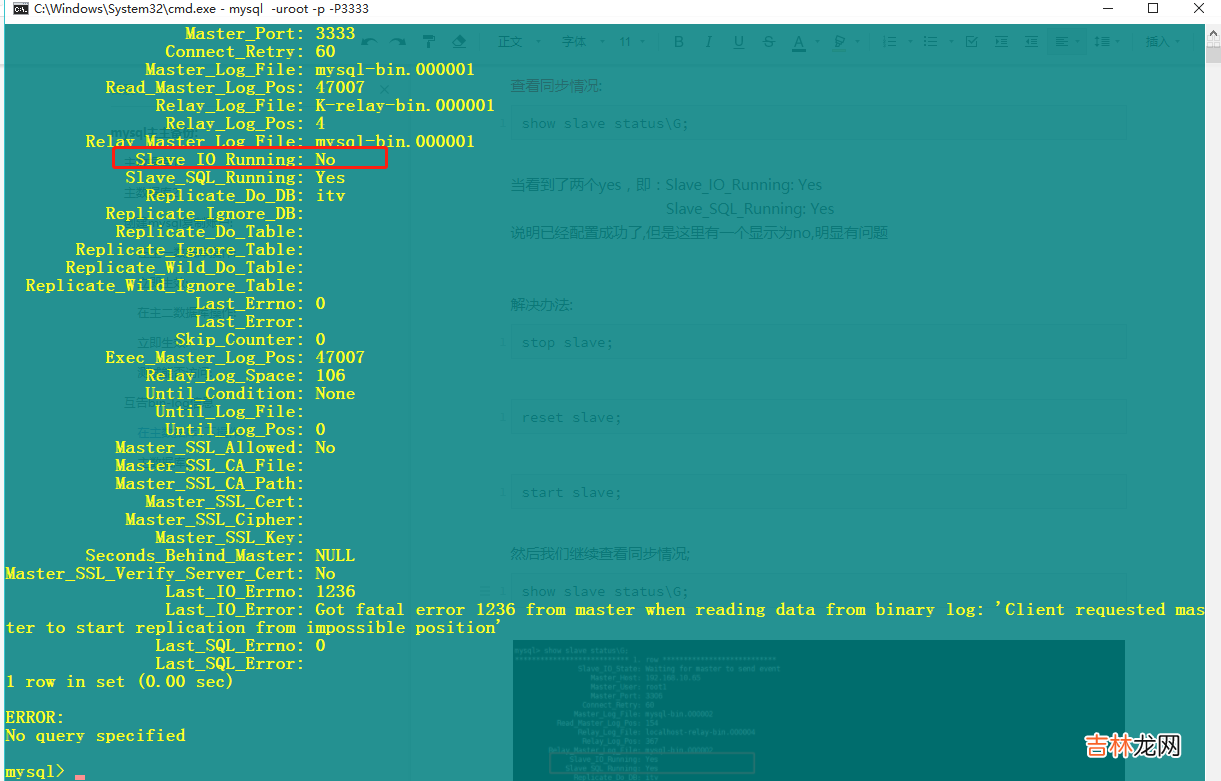
文章插图
解决办法:
stop slave;reset slave;start slave;
文章插图
然后我们继续查看同步情况;
show slave status\G;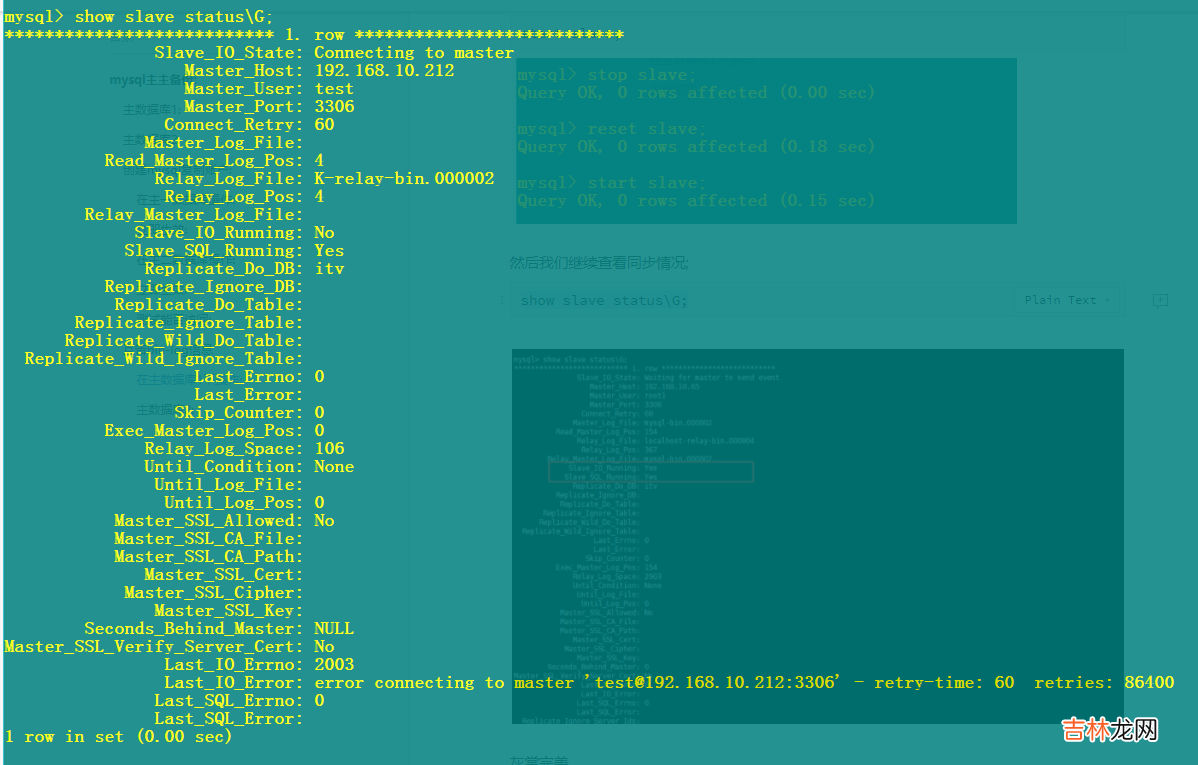
文章插图
发现还是报错,只是报错的内容不一样
继续输入
reset master;show master status\G;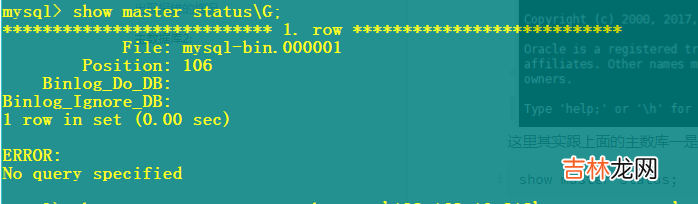
文章插图
stop slave;//这里可能需要等待一会儿
文章插图
change master to master_host = '192.168.10.212',master_user='root1',master_password='root1',master_port=3333,master_log_file='mysql-bin.000001',master_log_pos=106;
文章插图
start slave;
文章插图
show slave status\G;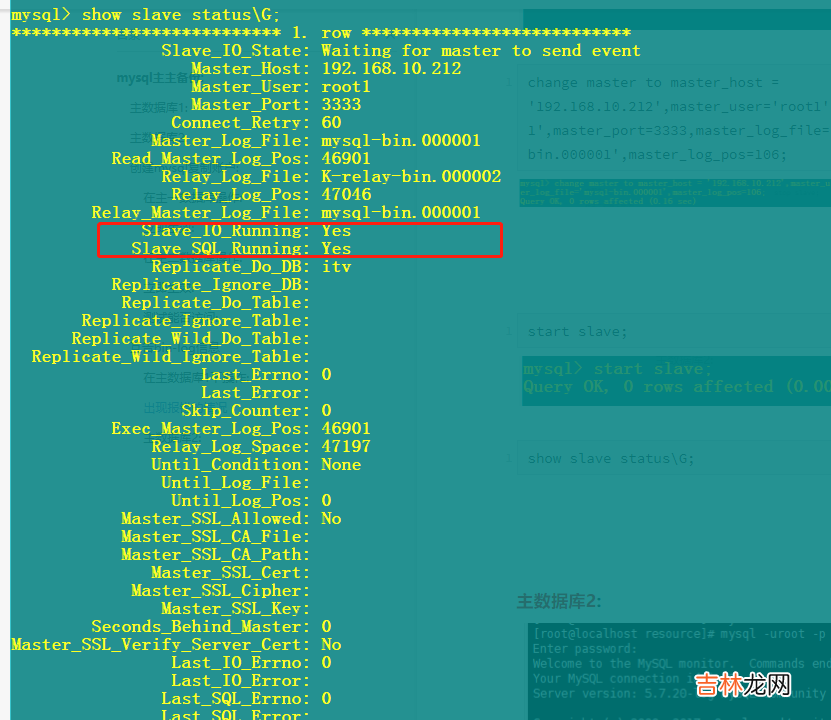
文章插图
支持主数据库一完成
在主数据库2下操作:
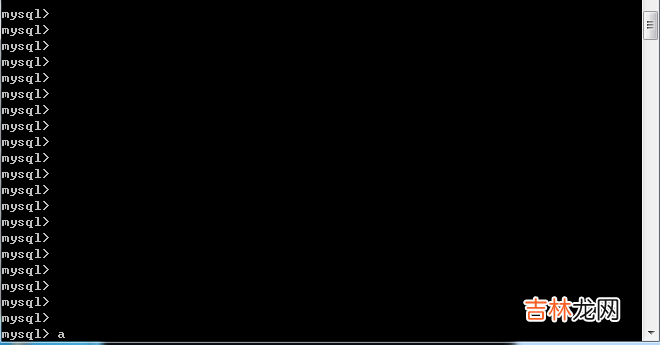
文章插图
这里其实跟上面的主数库1是一样的操作
show master status;
经验总结扩展阅读
- 下雨天应该开窗户还是关窗户
- 皮鞋磨损修复方法
- 去杭州宋城坐高铁在哪里下车
- 下午5点紫外线强吗
- 大暑下雨好还是晴天好
- 大暑下雨有什么预兆
- 超可爱的自动回复句子
- 醉驾多长时间能判下来
- 瓷砖留下印记怎么去除
- ipad如何下载刺激战场国际服(ipad从哪下载刺激战场国际服)














